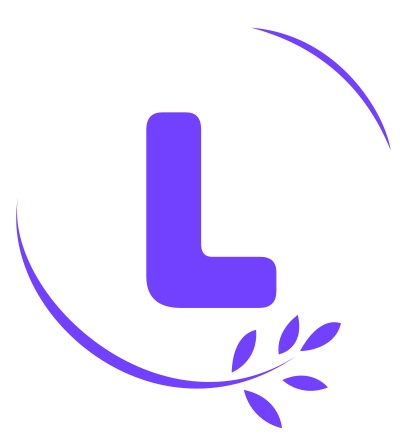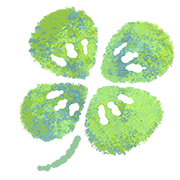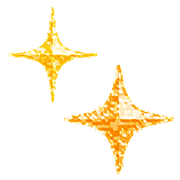安装Nginx:
1.1sudo apt update sudo apt install nginx验证结果,使用命令:
sudo systemctl status nginx若有结果如下则说明成功:

但注意,此时只是在服务器上配置好了nginx,执行nginx -v应当可以看到版本号。此外,如果对nginx更新了配置,如增加了PHP解释,则应当重启nginx服务器:sudo systemctl restart nginx1.2
但是从外界还是无法访问,所以我们还需要配置防火墙,使用UFW防火墙管理工具可以轻松完成:
安装UFW:
sudo apt-get install ufw -y启动UFW服务:
sudo ufw enable(或者相反的,也可以关闭/重置防火墙,下面命令不在安装流程内,不要执行)
sudo ufw disable
sudo ufw reset注意:一定要先开启ssh端口的开放,不然下次连接就G了!!!连不上了!!!
sudo ufw allow 22启动服务后,需要配置防火墙,使得局域网内其他IP地址可以访问服务器的 HTTP(80)和 HTTPS(443)端口
sudo ufw allow 'Nginx Full'验证状态:
sudo ufw status成功则会如下所示:
测试连通性:
在本地浏览器输入服务器IP地址,默认使用http端口,即可访问nginx默认界面: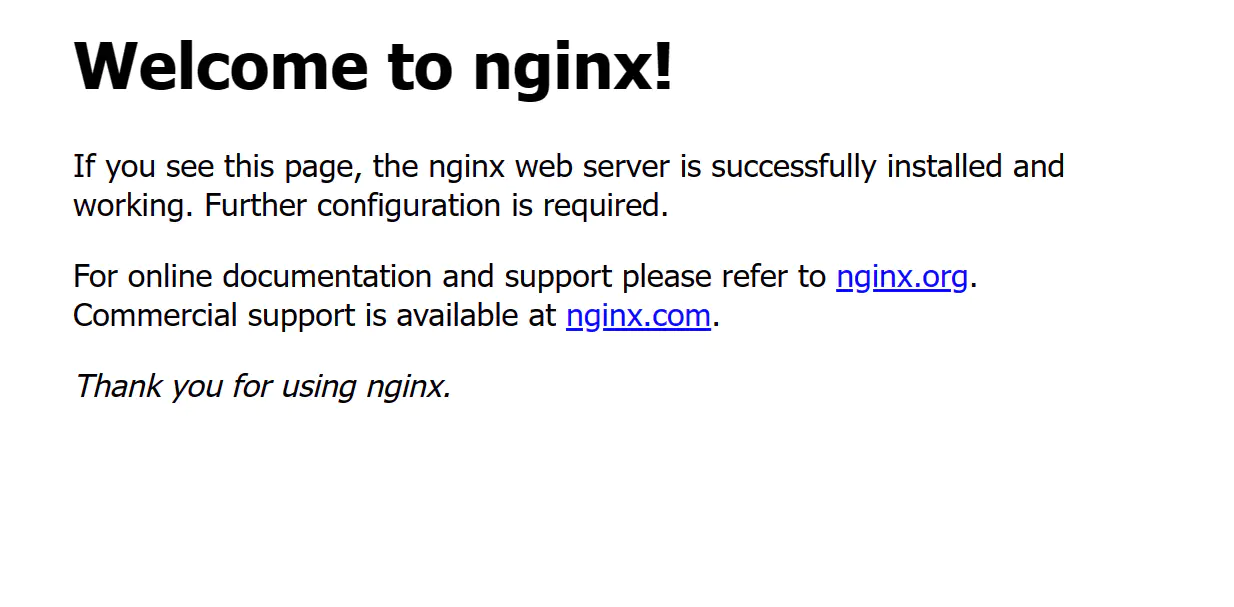
[tip type=""]教程二:
[cid="26"]
[/tip]